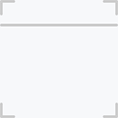PS玫瑰色皮带手表精修视频图文教程制作步骤:
1.打开目标文件并复制右移,用钢笔工具绘制路径转换为选区进行抠图,,再隐藏其他图层,用椭圆的方法按细节份别抠出来,分别建组按细节取名效果如图示。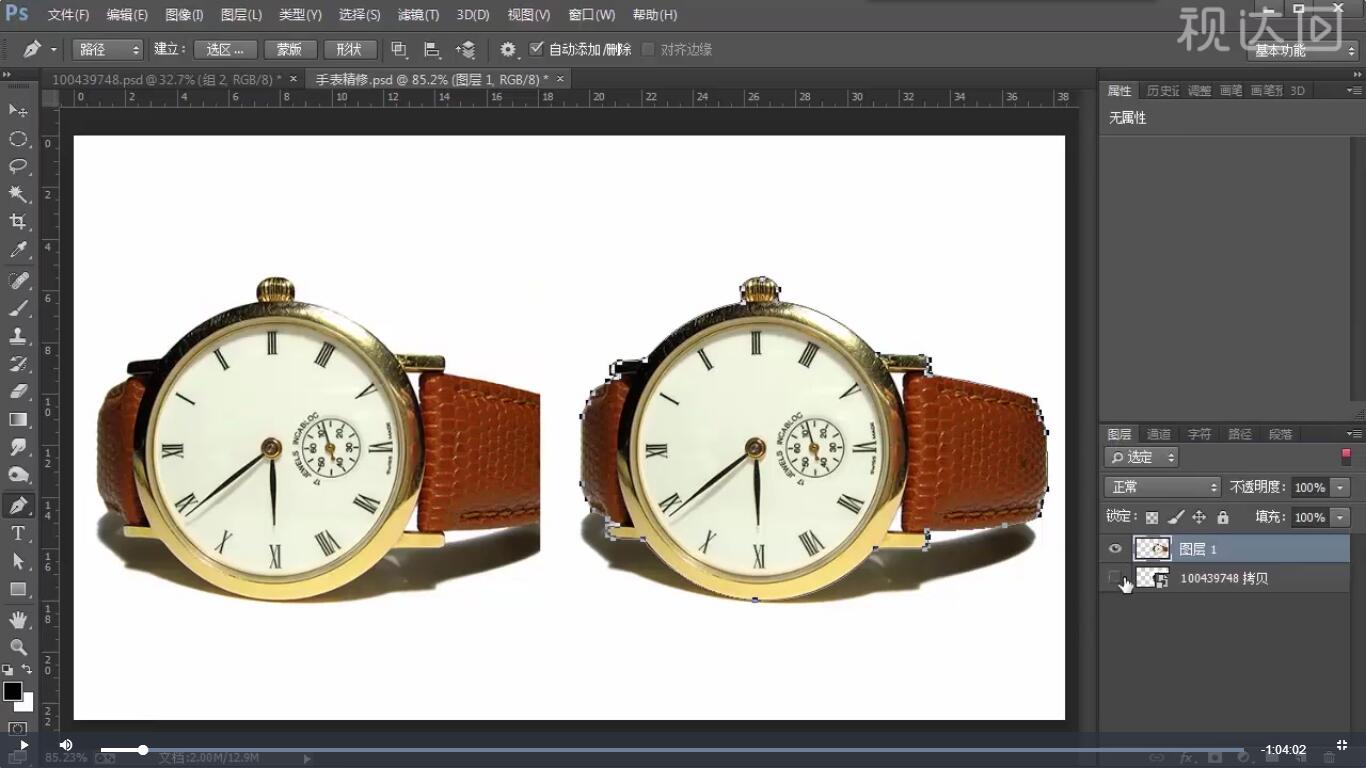
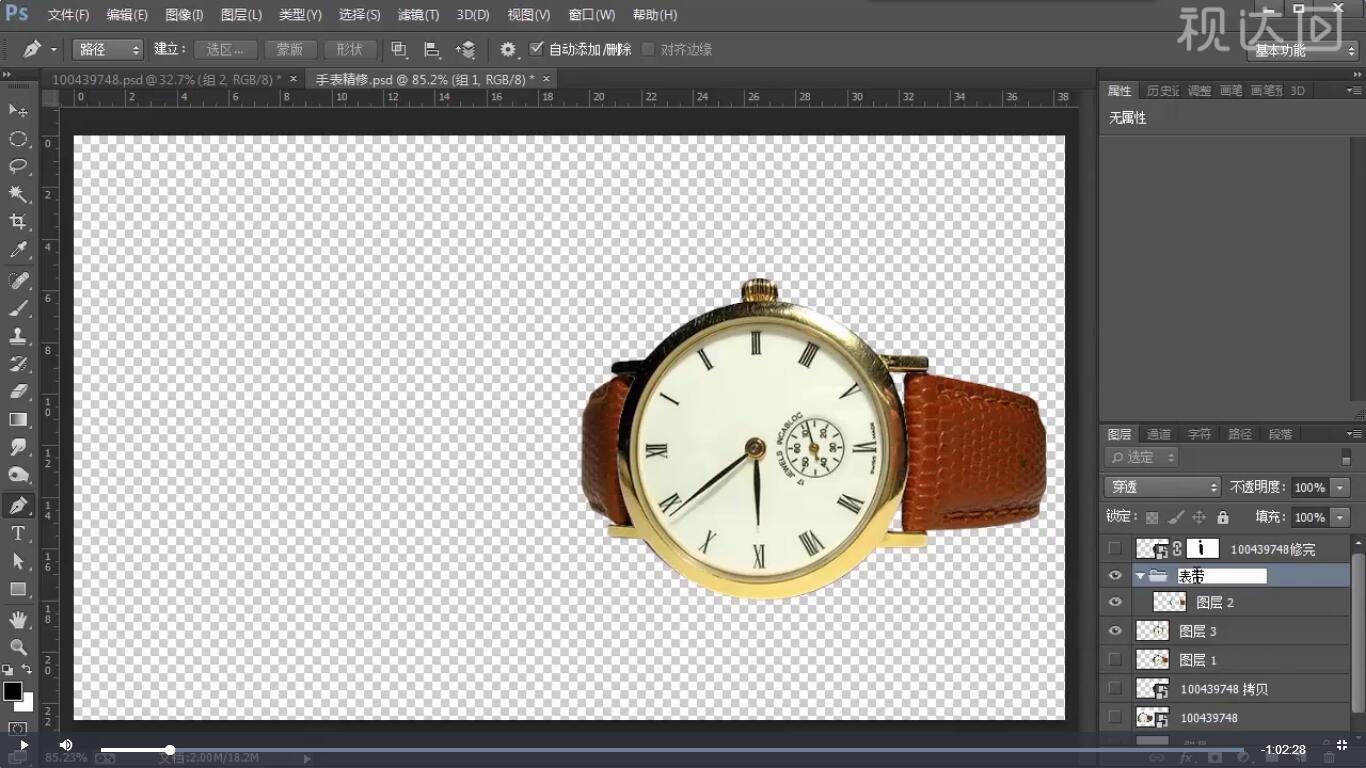 2.选择表带层添加亮度对比度、色彩平衡、色相饱和度调整图层,参数如图示;
2.选择表带层添加亮度对比度、色彩平衡、色相饱和度调整图层,参数如图示;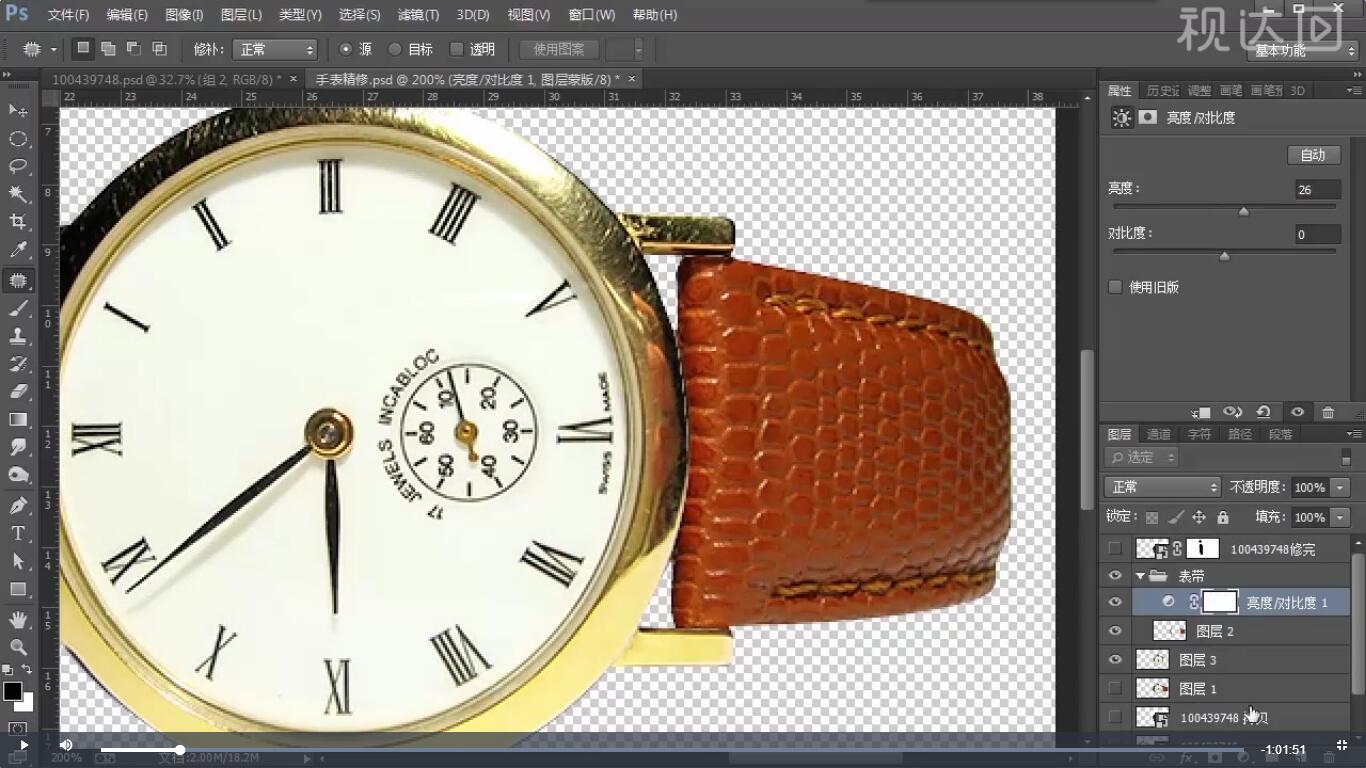
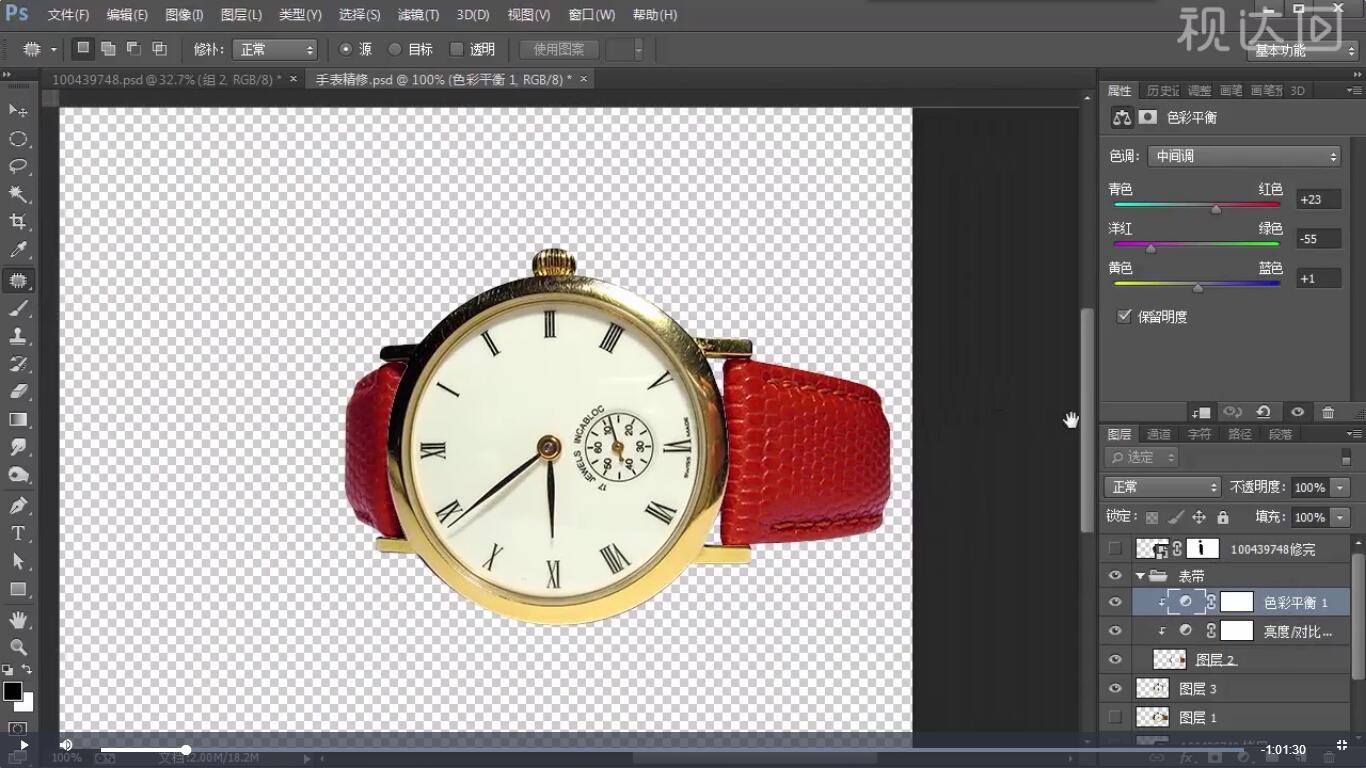
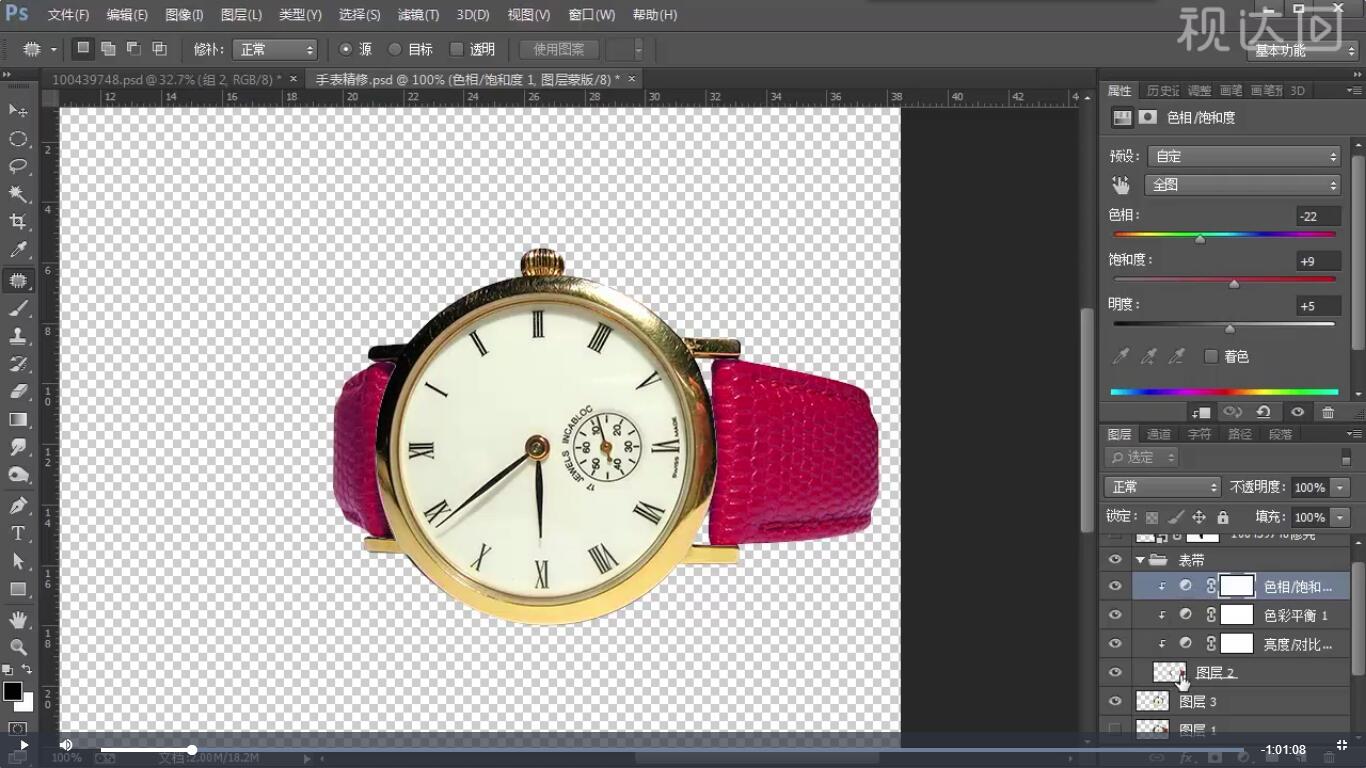
3.再复制一层,组内置顶并再复制,选择底层,执行滤镜-其他-高反差保留,参数如图示,模式为叠加,不透明度为57%,另一层执行同样操作,模式为柔光,不透明度为61%;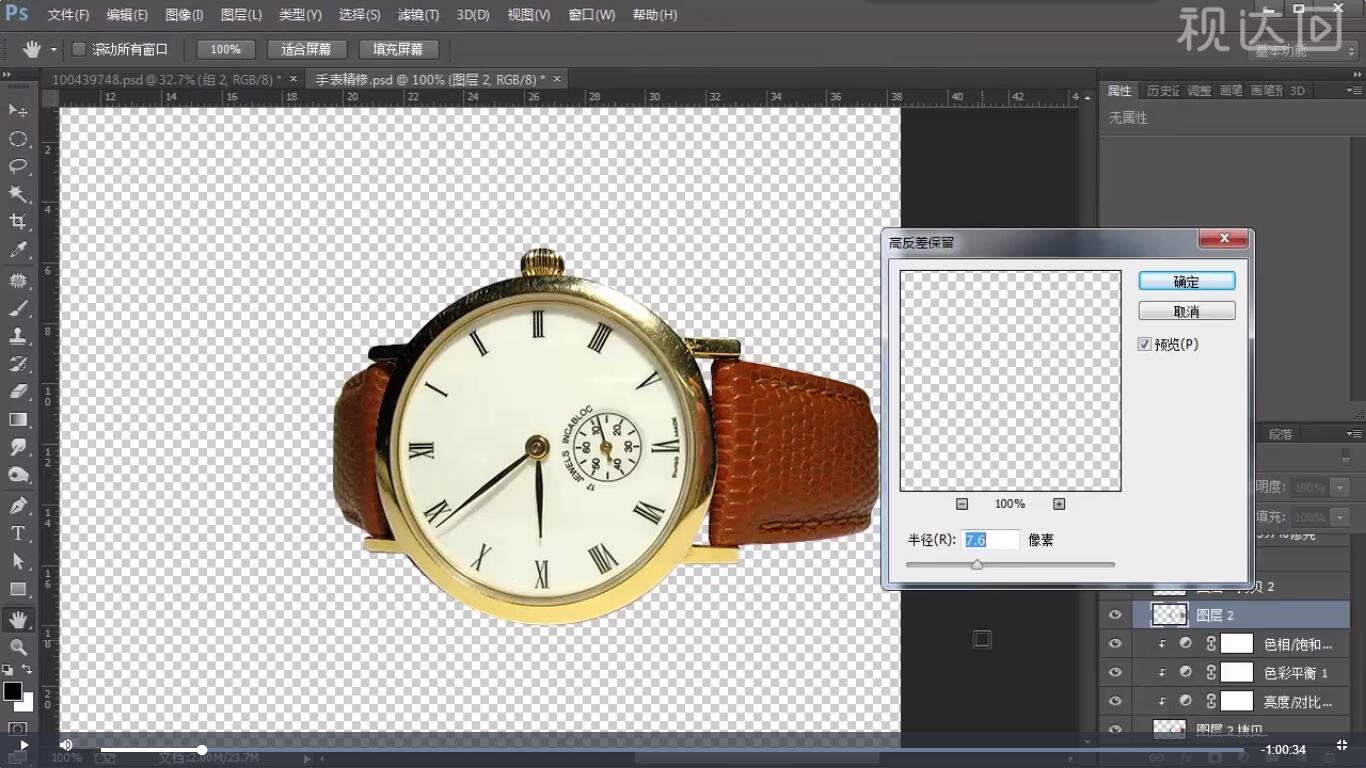
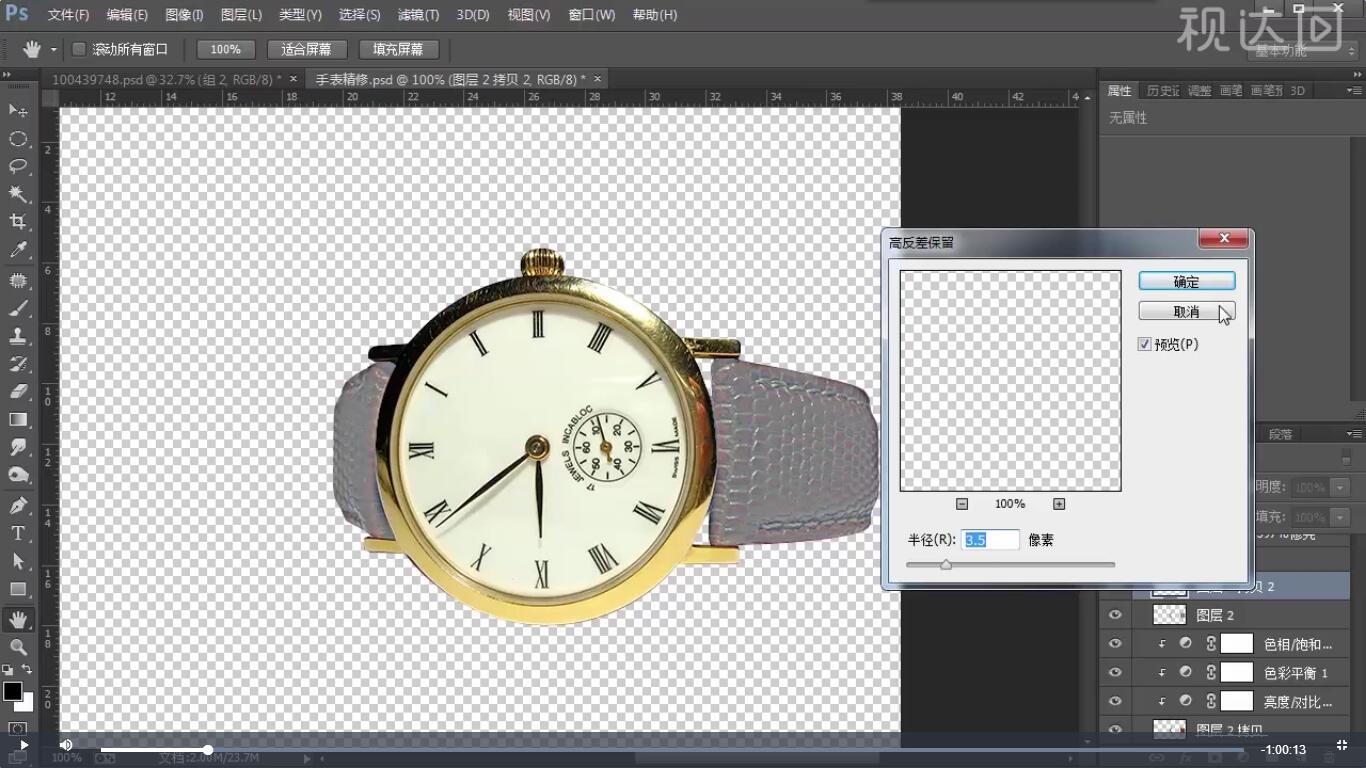 4.隐藏其余图层用污点修复工具修补噪点,效果如图示;
4.隐藏其余图层用污点修复工具修补噪点,效果如图示;
5.把旋钮独立出来再用涂抹工具调整,效果如图示;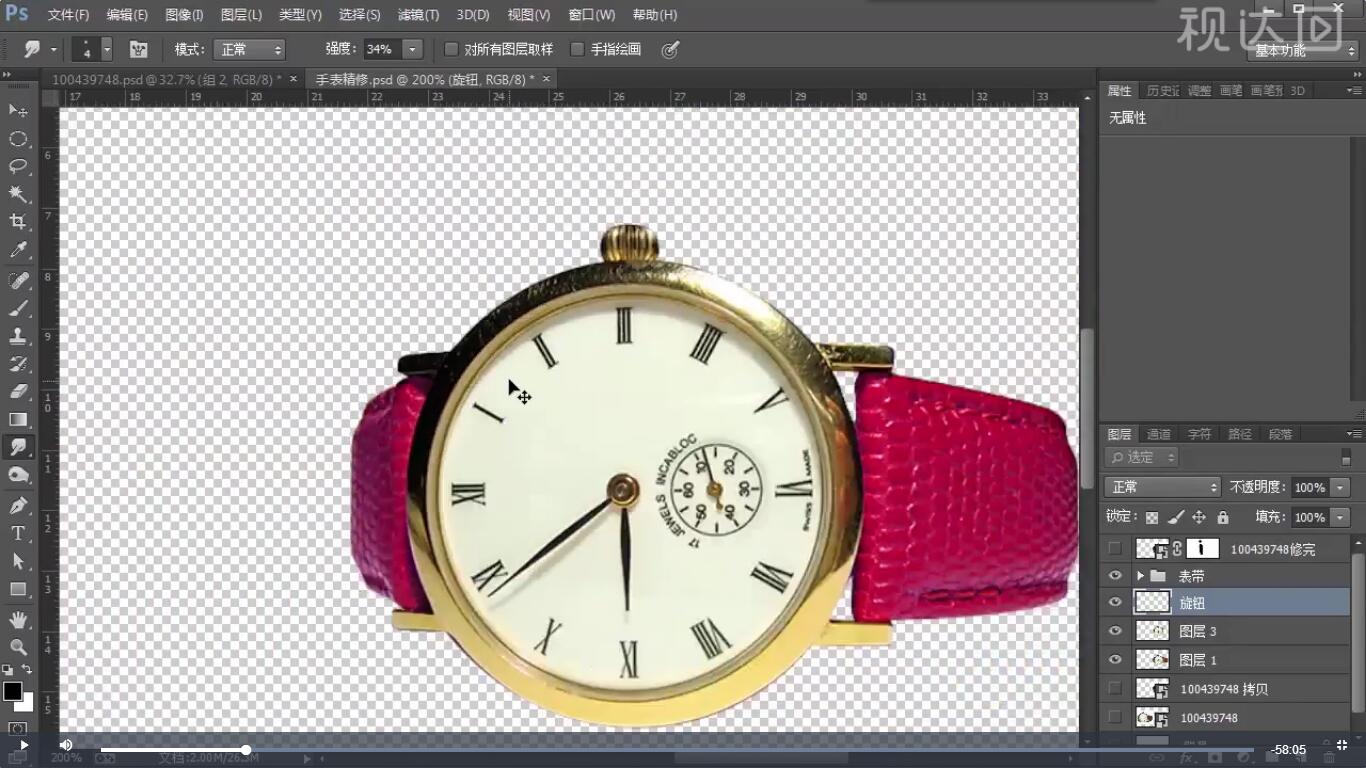
6.用椭圆工具把表盘和外圈分离出来再分别建组,效果如图示。
7.再把表圈分离一下并重命名,选择表圈层并锁定不透明图层,填充基础色再创建为剪切图层。